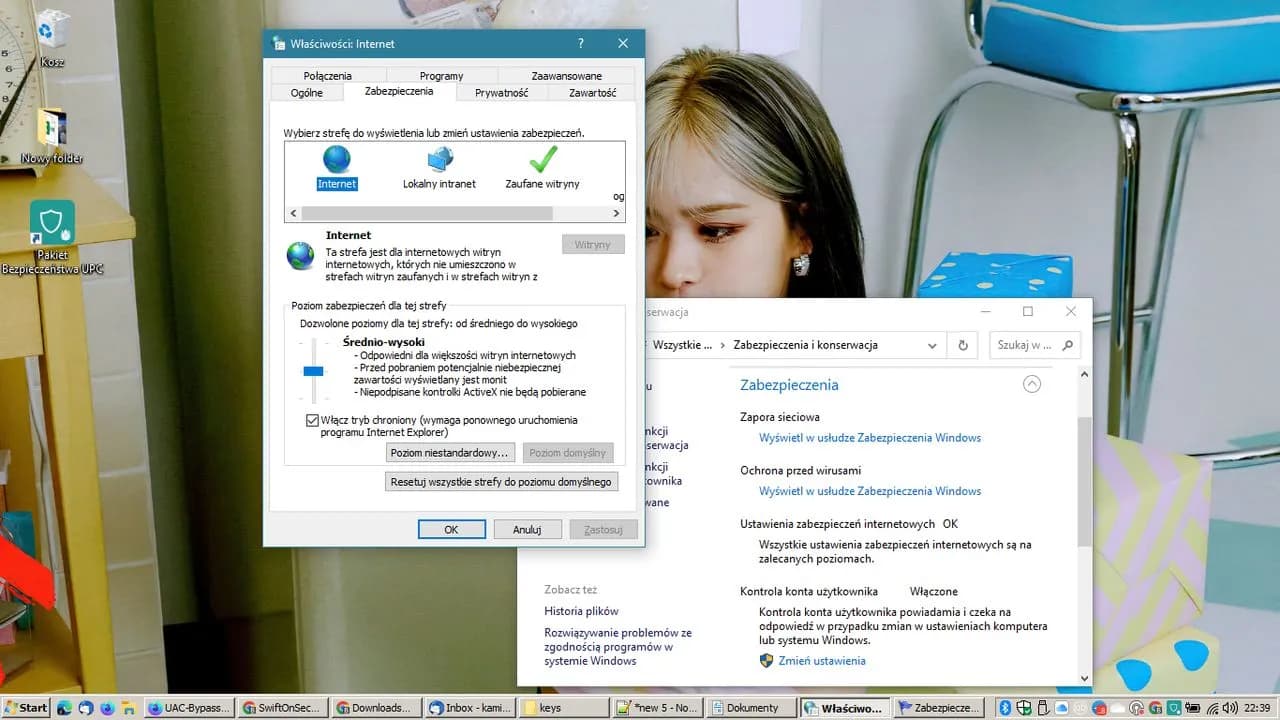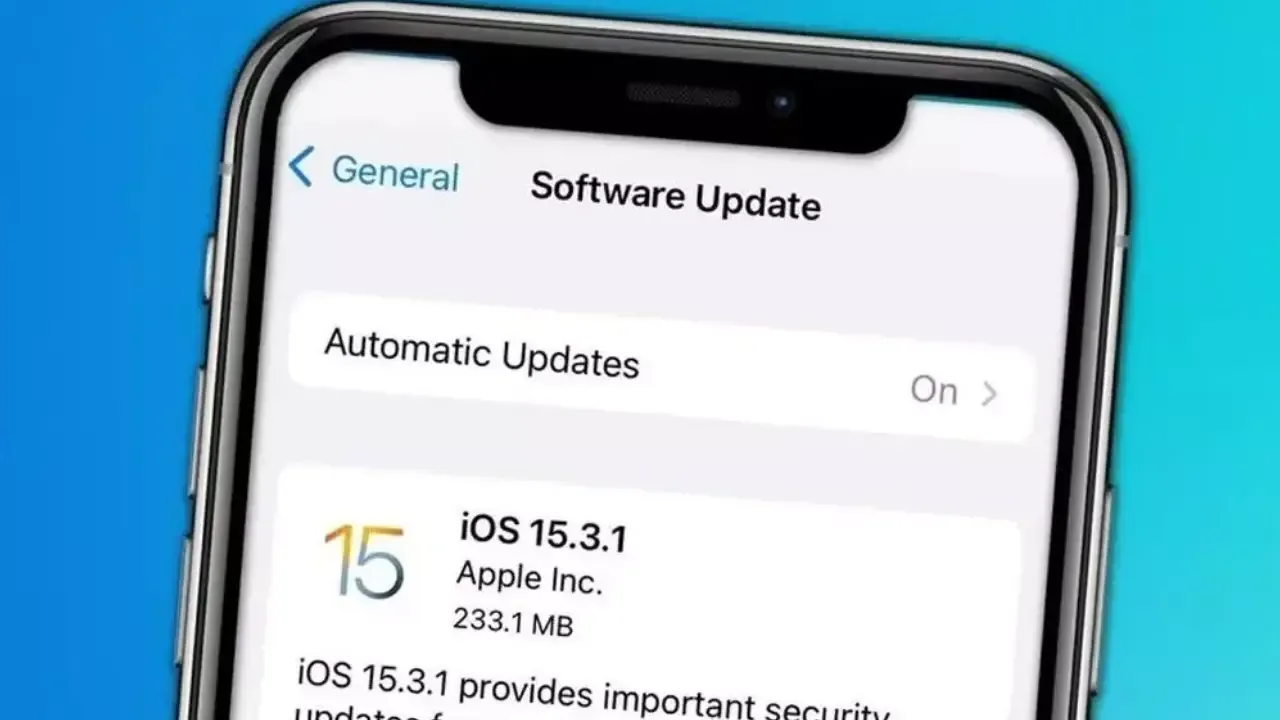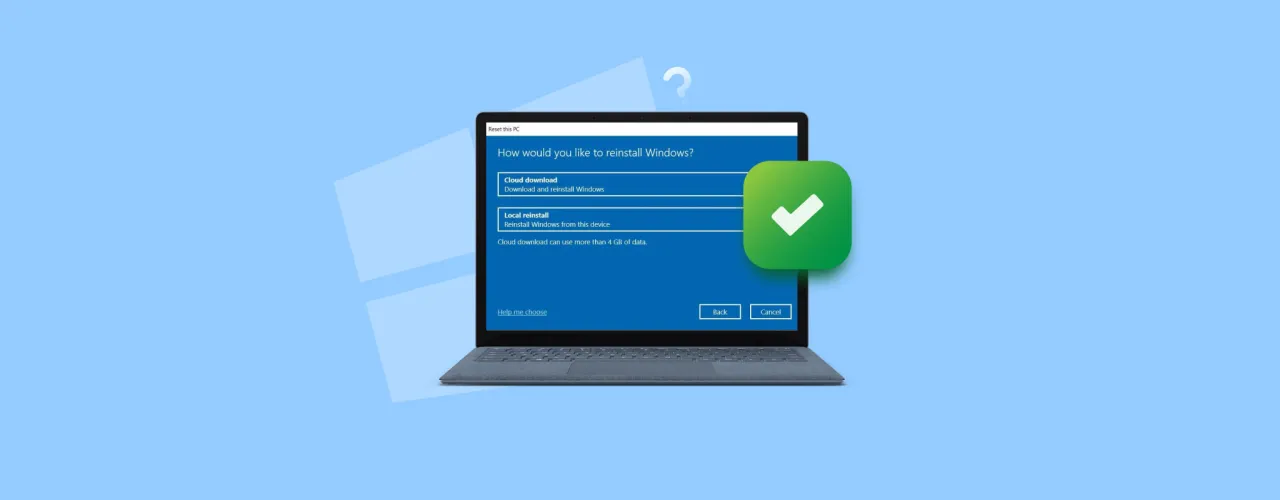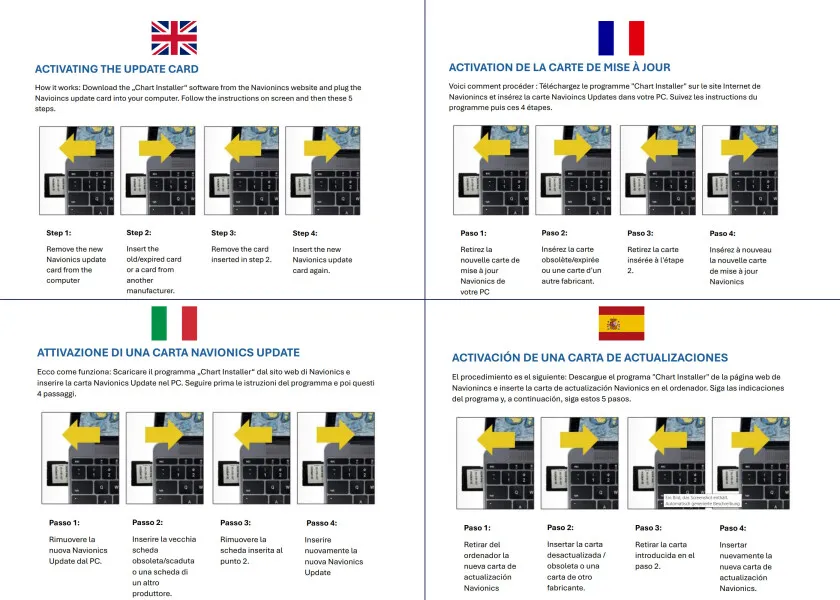Aktualizacja Internet Explorer jest kluczowym krokiem w zapewnieniu bezpieczeństwa podczas przeglądania internetu. Wiele osób korzysta z tej przestarzałej przeglądarki, nie zdając sobie sprawy z zagrożeń, jakie niesie korzystanie z nieaktualnych wersji. Aby zaktualizować Internet Explorer, wystarczy skorzystać z funkcji Windows Update, która umożliwia sprawdzenie dostępności aktualizacji i ich instalację. Warto jednak pamiętać, że obsługa techniczna dla Internet Explorer 11 została zakończona, co oznacza, że użytkownicy powinni rozważyć przejście na nowoczesne rozwiązania, takie jak Microsoft Edge.
W tym artykule omówimy, jak sprawdzić i zainstalować aktualizacje Internet Explorer, jakie zagrożenia niesie korzystanie z nieaktualnej przeglądarki oraz dlaczego warto rozważyć migrację do Microsoft Edge, który oferuje lepsze bezpieczeństwo i wydajność.
Kluczowe informacje:
- Aby zaktualizować Internet Explorer, użyj funkcji Windows Update.
- Specjalne aktualizacje są dostępne dla różnych wersji Internet Explorer, w tym dla Windows 7.
- Użytkowanie nieaktualnej przeglądarki naraża na ataki malware i phishing.
- Najnowsze wersje Internet Explorer wprowadzają ważne funkcje bezpieczeństwa.
- Microsoft zaleca korzystanie z przeglądarki Microsoft Edge dla lepszej ochrony i wydajności.
- Microsoft Edge oferuje tryb kompatybilności, umożliwiający otwieranie stron stworzonych dla Internet Explorer.
Jak sprawdzić dostępność aktualizacji Internet Explorer i zainstalować je
Aby zaktualizować Internet Explorer, należy skorzystać z funkcji Windows Update. To prosta metoda, która pozwala na szybkie sprawdzenie, czy są dostępne aktualizacje dla przeglądarki. Aby to zrobić, wybierz przycisk Start, a następnie przejdź do Ustawienia. Wybierz Aktualizacja i zabezpieczenia, a następnie kliknij Windows Update. W tym miejscu możesz sprawdzić dostępność aktualizacji i zainstalować je.
Po kliknięciu opcji Sprawdź aktualizacje, system Windows automatycznie wyszuka dostępne aktualizacje. Jeśli znajdzie jakieś aktualizacje dla Internet Explorer, zostaną one pobrane i zainstalowane. Ważne jest, aby mieć włączoną funkcję automatycznego aktualizowania, aby zapewnić, że przeglądarka zawsze będzie na bieżąco z najnowszymi poprawkami i funkcjami.
Krok po kroku: Jak używać Windows Update do aktualizacji
Proces aktualizacji Internet Explorer za pomocą Windows Update jest prosty. Po pierwsze, otwórz menu Start i wybierz Ustawienia. Następnie przejdź do Aktualizacja i zabezpieczenia i kliknij na Windows Update. Po chwili system wyświetli dostępne aktualizacje. Jeśli aktualizacje są dostępne, kliknij Zainstaluj teraz, aby rozpocząć proces instalacji. Po zakończeniu instalacji, uruchom ponownie komputer, aby zmiany zaczęły obowiązywać.
- Wybierz Start, a następnie Ustawienia.
- Przejdź do Aktualizacja i zabezpieczenia i kliknij Windows Update.
- Kliknij Sprawdź aktualizacje, aby znaleźć dostępne aktualizacje.
- Jeśli aktualizacje są dostępne, kliknij Zainstaluj teraz.
- Uruchom ponownie komputer po zakończeniu instalacji.
Różnice w aktualizacjach dla różnych wersji Internet Explorer
Aktualizacje Internet Explorer różnią się w zależności od wersji przeglądarki. Na przykład, Internet Explorer 8 wymaga specyficznych aktualizacji, które mogą być dostępne przez Windows Update, ale nie obsługują nowych standardów internetowych. Z kolei Internet Explorer 9 wprowadza lepszą obsługę HTML5 i CSS3, co oznacza, że użytkownicy tej wersji mogą korzystać z nowoczesnych funkcji, ale również muszą być świadomi, że niektóre aktualizacje mogą być ograniczone. Internet Explorer 11 jest ostatnią wersją tej przeglądarki, która otrzymywała wsparcie do 15 czerwca 2022 roku, a jej użytkownicy powinni instalować aktualizacje, aby zapewnić sobie dostęp do poprawek bezpieczeństwa i wydajności.
| Wersja Internet Explorer | Wymagana aktualizacja |
|---|---|
| Internet Explorer 8 | Aktualizacja do wersji 9 lub 11 przez Windows Update |
| Internet Explorer 9 | Aktualizacja do wersji 11 przez Windows Update |
| Internet Explorer 11 | Specjalna aktualizacja KB3025390 dla Windows 7 |
Jakie zagrożenia niesie korzystanie z nieaktualnej przeglądarki
Korzystanie z nieaktualnej wersji przeglądarki, takiej jak Internet Explorer, naraża użytkowników na poważne zagrożenia bezpieczeństwa. Przede wszystkim, nieaktualne przeglądarki są bardziej podatne na ataki malware, które mogą zainfekować system operacyjny i ukraść dane osobowe. Na przykład, w 2021 roku odkryto lukę w zabezpieczeniach Internet Explorer, która pozwalała hakerom na zdalne przejęcie kontroli nad komputerem. Ponadto, użytkownicy mogą być narażeni na phishing, gdzie oszuści podszywają się pod legalne strony internetowe, aby wyłudzić dane logowania i informacje finansowe. W rezultacie, korzystanie z przestarzałej przeglądarki zwiększa ryzyko utraty prywatności i bezpieczeństwa danych.
Najnowsze funkcje bezpieczeństwa w zaktualizowanej wersji
W zaktualizowanej wersji Internet Explorer wprowadzono szereg nowych funkcji bezpieczeństwa, które mają na celu ochronę użytkowników przed zagrożeniami. Przykładowo, przeglądarka oferuje lepszą ochronę przed złośliwym oprogramowaniem i nowoczesne mechanizmy filtracji, które pomagają w identyfikacji niebezpiecznych stron. Dodatkowo, wprowadzono funkcje takie jak SmartScreen Filter, który ostrzega użytkowników przed potencjalnie niebezpiecznymi witrynami. Te innowacje znacząco zwiększają bezpieczeństwo, umożliwiając użytkownikom korzystanie z internetu w sposób bardziej chroniony.
- Lepsza ochrona przed złośliwym oprogramowaniem.
- SmartScreen Filter ostrzegający przed niebezpiecznymi witrynami.
- Mechanizmy filtracji dla zwiększonej ochrony danych osobowych.
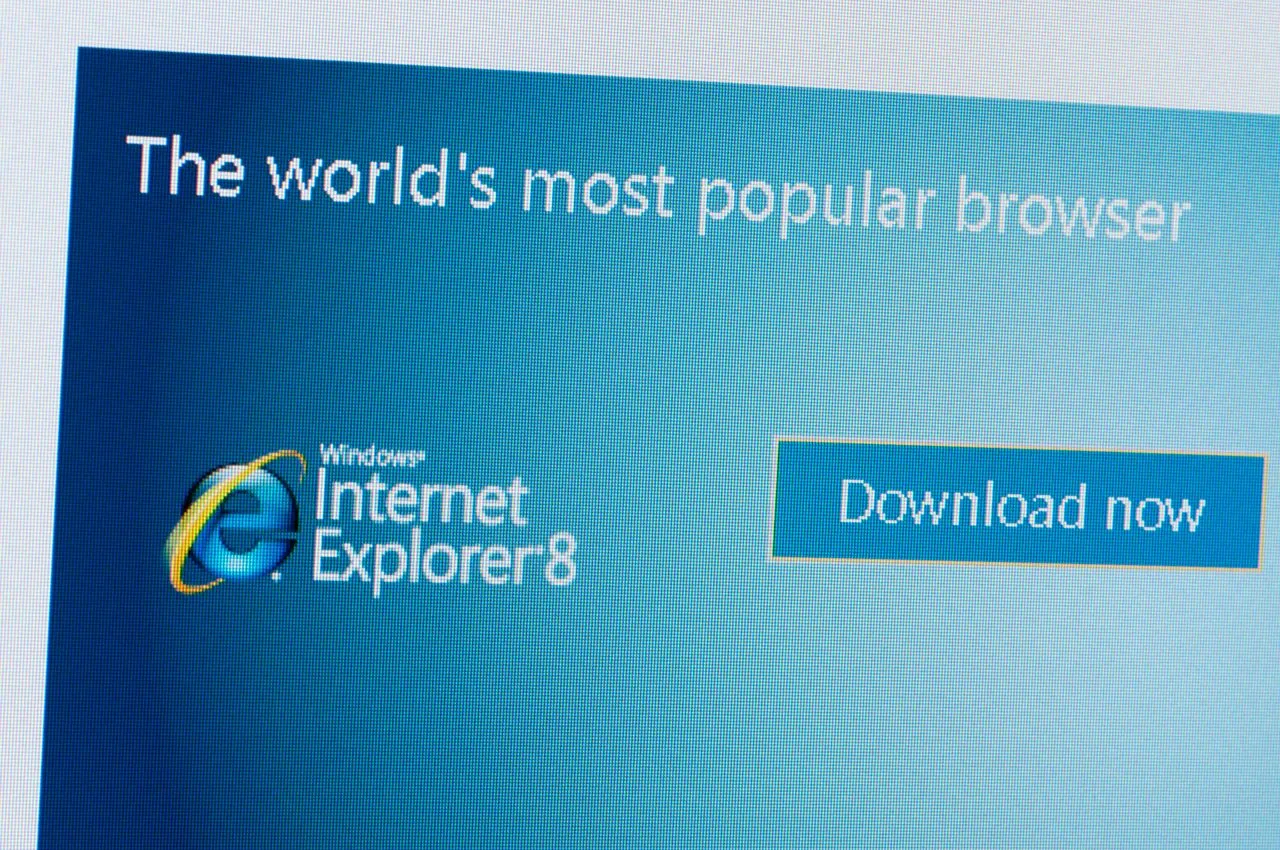
Alternatywy dla Internet Explorer: Dlaczego warto rozważyć Microsoft Edge
Przejście na Microsoft Edge przynosi wiele korzyści, które mogą znacząco poprawić doświadczenia użytkowników w sieci. Przede wszystkim, Microsoft Edge oferuje lepsze bezpieczeństwo dzięki zaawansowanym funkcjom ochrony prywatności i filtracji złośliwego oprogramowania. Użytkownicy mogą korzystać z szybszego ładowania stron oraz płynniejszej nawigacji, co czyni przeglądanie internetu bardziej efektywnym. Dodatkowo, Edge obsługuje nowoczesne standardy webowe, co pozwala na korzystanie z najnowszych funkcji dostępnych na stronach internetowych.
Przejście z Internet Explorer na Microsoft Edge jest łatwe i intuicyjne. Użytkownicy mogą pobrać Edge z oficjalnej strony Microsoftu i zainstalować go obok istniejącej przeglądarki. Warto również skorzystać z opcji importu zakładek oraz ustawień z Internet Explorer, co ułatwi migrację. Microsoft Edge oferuje tryb kompatybilności, który pozwala na otwieranie stron zaprojektowanych dla Internet Explorer, co sprawia, że proces przejścia jest jeszcze bardziej bezproblemowy.
Jak Microsoft Edge poprawia bezpieczeństwo i wydajność
Microsoft Edge wprowadza szereg ulepszeń, które znacząco podnoszą bezpieczeństwo i wydajność przeglądarki w porównaniu do Internet Explorer. Na przykład, Edge korzysta z technologii Sandboxing, co oznacza, że nawet jeśli złośliwe oprogramowanie dostanie się do przeglądarki, nie może zainfekować całego systemu. Ponadto, Edge oferuje zwiększoną szybkość ładowania stron, co zostało potwierdzone w testach, gdzie przeglądarka ładowała strony średnio o 20% szybciej niż Internet Explorer. Te usprawnienia sprawiają, że Microsoft Edge jest bardziej niezawodnym narzędziem do przeglądania internetu.
- Lepsza ochrona przed złośliwym oprogramowaniem dzięki technologii Sandboxing.
- Średnio o 20% szybsze ładowanie stron w porównaniu do Internet Explorer.
- Obsługa nowoczesnych standardów webowych, co zwiększa kompatybilność z aktualnymi stronami internetowymi.
Jak korzystać z trybu kompatybilności w Microsoft Edge
Tryb kompatybilności w Microsoft Edge pozwala użytkownikom na otwieranie stron internetowych, które zostały zaprojektowane z myślą o Internet Explorer. Aby aktywować ten tryb, należy najpierw otworzyć Edge, a następnie kliknąć na ikonę menu (trzy poziome kropki) w prawym górnym rogu. Wybierz Ustawienia, a następnie przejdź do sekcji Wygląd. Tam znajdziesz opcję Tryb kompatybilności, gdzie możesz dodać adresy URL stron, które chcesz otworzyć w tym trybie. To rozwiązanie umożliwia korzystanie z funkcji, które mogą być niedostępne w nowoczesnej przeglądarce.
- Otwórz Microsoft Edge i kliknij na ikonę menu w prawym górnym rogu.
- Wybierz Ustawienia z rozwijanego menu.
- Przejdź do sekcji Wygląd i znajdź opcję Tryb kompatybilności.
- Dodaj adresy URL stron, które chcesz otworzyć w trybie kompatybilności.
- Zamknij ustawienia i odwiedź dodane strony w trybie kompatybilności.
Czytaj więcej: Jak zaktualizować huawei mate 20 lite i uniknąć problemów z oprogramowaniem
Jak wykorzystać Microsoft Edge do lepszej ochrony online
W dobie rosnących zagrożeń w sieci, korzystanie z Microsoft Edge może przynieść dodatkowe korzyści w zakresie ochrony prywatności i bezpieczeństwa. Użytkownicy mogą skorzystać z funkcji IntelligentScreen, która nie tylko ostrzega przed niebezpiecznymi witrynami, ale także analizuje ryzyko związane z odwiedzanymi stronami. Co więcej, Edge oferuje zaawansowane opcje zarządzania hasłami, które pozwalają na automatyczne generowanie i przechowywanie silnych haseł, co jest kluczowe w zapobieganiu nieautoryzowanemu dostępowi do kont online.
Dodatkowo, warto zwrócić uwagę na możliwość korzystania z trybu prywatnego, który nie zapisuje historii przeglądania ani plików cookie. Użytkownicy mogą również ustawić Edge tak, aby automatycznie blokował reklamy i śledzenie, co jeszcze bardziej zwiększa ich bezpieczeństwo. W przyszłości, zintegrowanie sztucznej inteligencji w przeglądarkach, w tym Edge, może przynieść jeszcze więcej innowacyjnych rozwiązań w zakresie ochrony danych osobowych i bezpieczeństwa online.